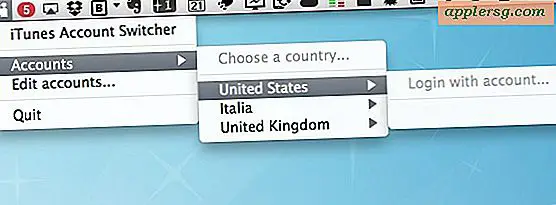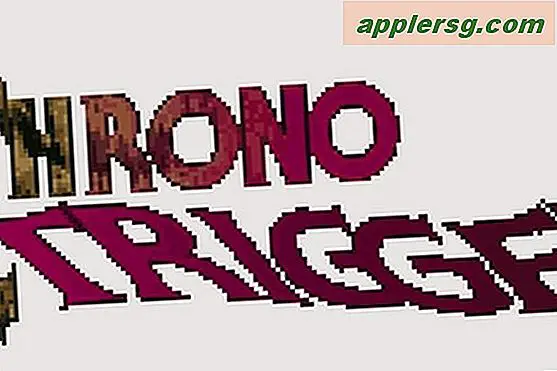Comment vérifier (et réparer) un disque à partir de la ligne de commande de Mac OS X
 L'application Utilitaire de disque fournie avec Mac OS X dispose d'une ligne de commande équivalente qui permet aux utilisateurs avancés d'effectuer la maintenance du disque à partir du terminal, y compris la vérification et la réparation du disque. Cela permet une variété de capacités de dépannage utiles, y compris la possibilité de lancer à distance des réparations de disques via SSH, ou en mode mono-utilisateur si les comptes d'utilisateurs sont inaccessibles.
L'application Utilitaire de disque fournie avec Mac OS X dispose d'une ligne de commande équivalente qui permet aux utilisateurs avancés d'effectuer la maintenance du disque à partir du terminal, y compris la vérification et la réparation du disque. Cela permet une variété de capacités de dépannage utiles, y compris la possibilité de lancer à distance des réparations de disques via SSH, ou en mode mono-utilisateur si les comptes d'utilisateurs sont inaccessibles.
Ce guide est destiné aux utilisateurs avancés à l'aise avec le terminal et la ligne de commande. La plupart des utilisateurs de Mac préfèrent s'en tenir au côté graphique et réparer les disques directement avec Disk Utility ou via le mode de récupération.
Vérification d'un disque à partir de la ligne de commande sous OS X
Vérification du volume détermine si le lecteur doit être réparé et peut être fait avec la syntaxe générale suivante:
diskutil verifyVolume [drive identifier]
Par exemple, pour vérifier le lecteur par défaut d'un Mac, vous pouvez utiliser:
diskutil verifyvolume /
D'autres lecteurs montés peuvent également être spécifiés si vous connaissez leur nom:
diskutil verifyvolume /Volumes/ExternalBackups/
Note: le lecteur doit tomber avec les privilèges des utilisateurs (ou utiliser sudo), et le volume doit être monté activement (voici comment le faire depuis la ligne de commande).
Tout comme exécuter l'utilitaire de disque à partir de l'interface graphique, la ligne de commande peut prendre un certain temps. Si aucune erreur n'est signalée, la réparation du volume est inutile. Si vous voyez un message comme celui-ci:
"Le volume Macintosh HD a été trouvé corrompu et doit être réparé"
Vous devrez corriger cela en émettant la commande disk de réparation suivante.

L'astuce de volume de réparation suivante est simplement l'approche par ligne de commande pour la même capacité contenue dans l'application GUI de l'utilitaire de disque. Comme mentionné précédemment, c'est mieux réservé aux utilisateurs avancés.
Exécutez le disque de réparation à partir de la ligne de commande pour résoudre le problème de lecteur identifié
Une fois que vous avez déterminé que le lecteur doit être réparé, vous pouvez le faire en utilisant à nouveau la commande diskutil:
diskutil repairvolume /
Encore une fois, ceci peut être dirigé vers d'autres volumes en spécifiant leur nom ou point de montage comme ceci:
diskutil repairvolume /Volumes/ExternalBackups/
Indépendamment du disque en cours d'exécution, laissez le processus se terminer entièrement avant de faire quoi que ce soit d'autre. Le disque de réparation réussit généralement à résoudre les problèmes détectés par la commande Vérifier le disque.
Le disque de réparation ne répare pas les autorisations sur le disque, bien que cela puisse être fait avec une chaîne diskutil séparée lorsque vous êtes déjà sur la ligne de commande.
Si le disque de réparation échoue, ne paniquez pas encore, car vous pouvez réparer le volume avec la commande fsck en utilisant cette procédure, qui est un peu plus complexe, mais qui fonctionne souvent lorsque l'utilitaire de disque standard échoue ou est indisponible .
Si vous continuez à avoir des problèmes, le disque lui-même peut échouer physiquement, ce qui indique que c'est une bonne idée de retirer autant de disque que possible, de tout sauvegarder et d'obtenir un disque de remplacement.